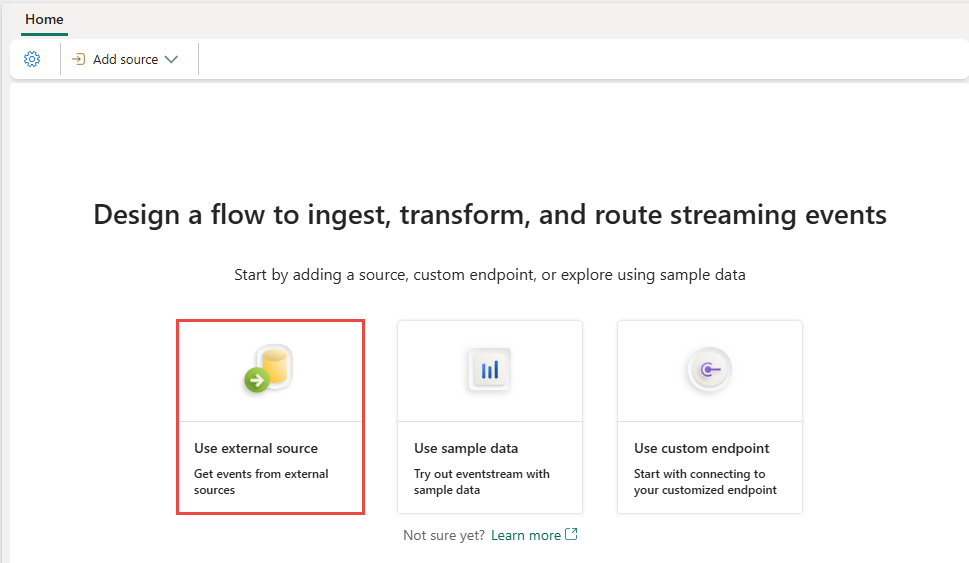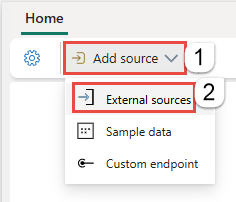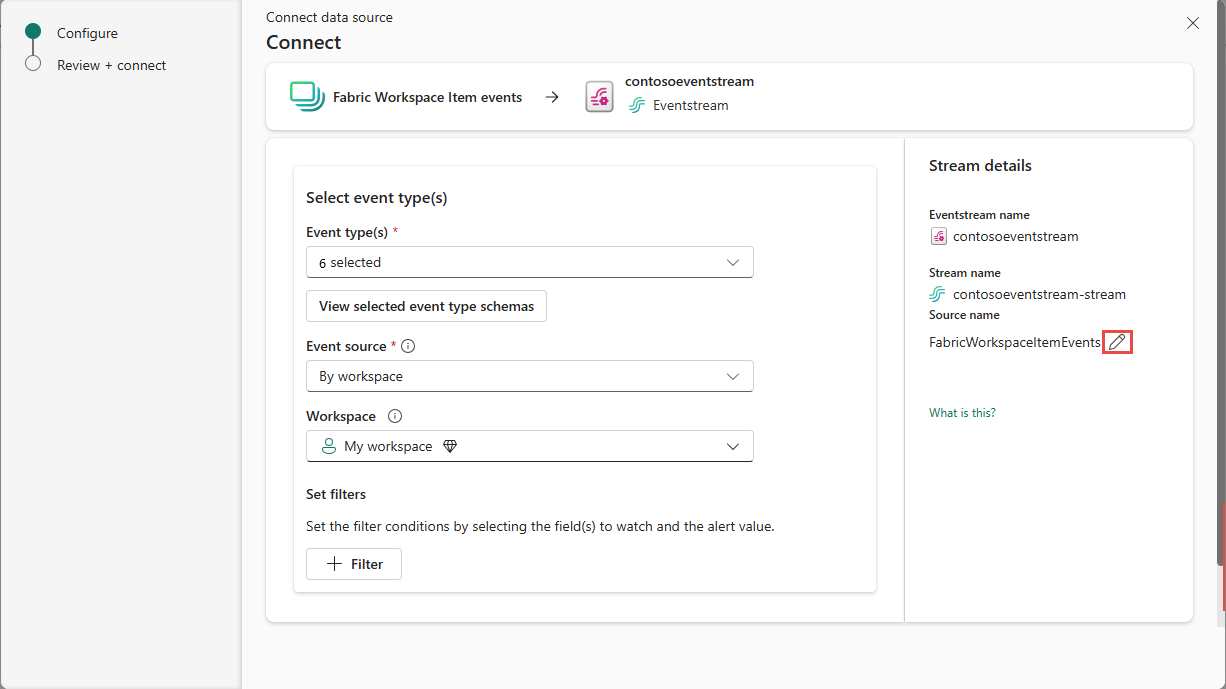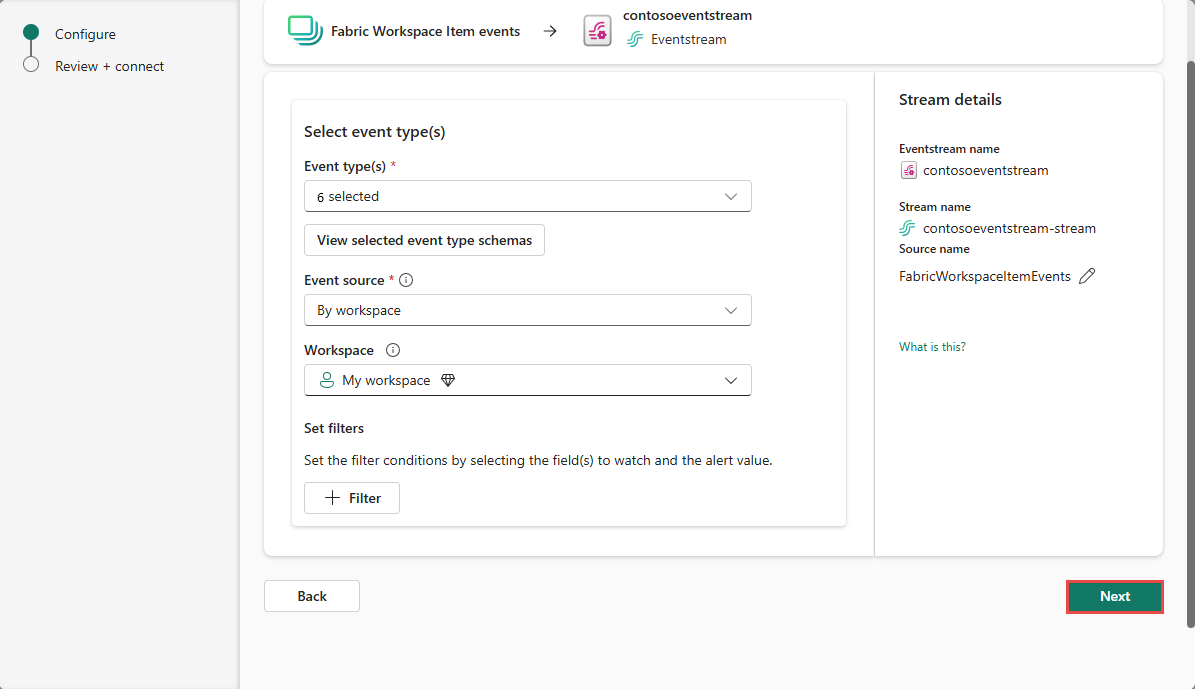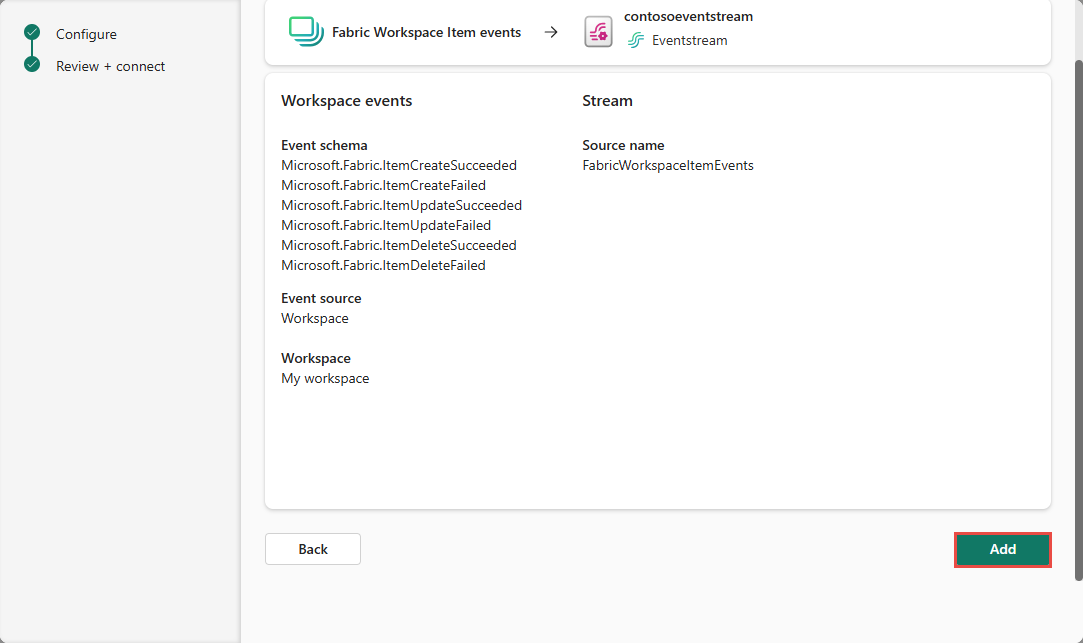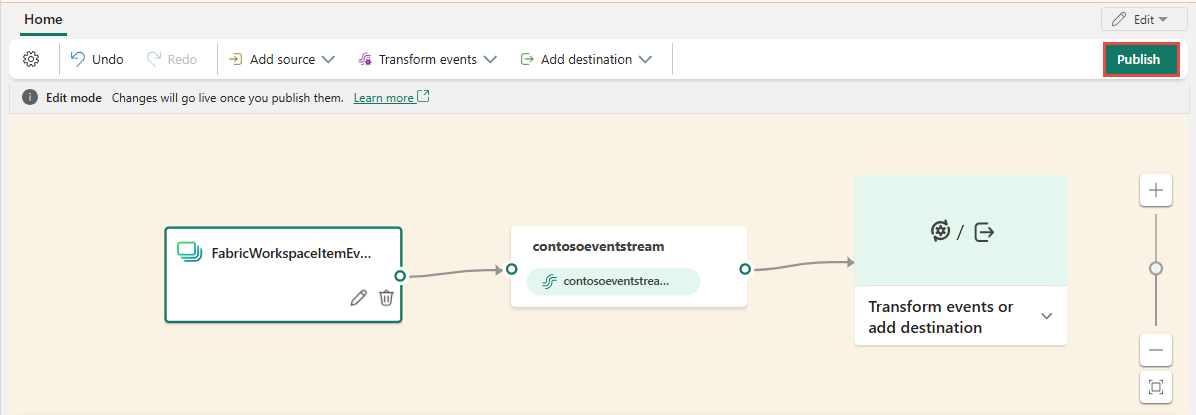Aggiungere eventi dell'elemento dell'area di lavoro Fabric a un flusso di eventi (anteprima)
Questo articolo insegna ad aggiungere l'origine evento di un elemento dell'area di lavoro Fabric a un Eventstream.
Nota
L'utilizzo di Fabric e degli eventi di Azure tramite eventstream o Fabric Activator non è supportato se l'area di capacità di eventstream o Fabric Activator si trova nelle seguenti regioni: India occidentale, Israele centrale, Corea centrale, Qatar centrale, Singapore, Emirati Arabi Uniti centrali, Spagna centrale, Brasile sudorientale, Stati Uniti centrali, Stati Uniti centro-meridionali, Stati Uniti occidentali 2, Stati Uniti occidentali 3.
Gli eventi degli elementi dell'area di lavoro Fabric sono eventi discreti di Fabric che si verificano quando vengono apportate modifiche ai contenuti dell’area di lavoro Fabric. Queste modifiche comprendono la creazione, l'aggiornamento o l'eliminazione di elementi di Fabric, ad eccezione dei tipi di elemento elencati nella nota.
Nota
Attualmente, gli eventi dell'elemento dell'area di lavoro Fabric per i tipi di elementi seguenti di Power BI (itemKind) non sono supportati:
- Modello semantico
- Report impaginato
- Report
- App
- Dashboard
Con i flussi di eventi di Fabric è possibile acquisire questi eventi dell'area di lavoro Fabric, trasformarli e indirizzarli a varie destinazioni in Fabric per un'ulteriore analisi. Questa perfetta integrazione degli eventi dell'area di lavoro Fabric all'interno dei flussi di eventi di Fabric offre maggiore flessibilità per il monitoraggio e l'analisi delle attività nell'area di lavoro Fabric.
I flussi di eventi di Fabric supportano gli eventi dell'area di lavoro infrastruttura seguenti:
- Microsoft.Fabric.ItemCreateSucceeded
- Microsoft.Fabric.ItemCreateFailed
- Microsoft.Fabric.ItemUpdateSucceeded
- Microsoft.Fabric.ItemUpdateFailed
- Microsoft.Fabric.ItemDeleteSucceeded
- Microsoft.Fabric.ItemDeleteFailed
- Microsoft.Fabric.ItemReadSucceeded
- Microsoft.Fabric.ItemReadFailed
Prerequisiti
- Accesso a un'area di lavoro in modalità di licenza della capacità di Infrastruttura (o) modalità licenza di valutazione con autorizzazioni di collaboratore o superiore.
- Un'area di lavoro Fabric con eventi di cui tenere traccia.
- Se non si dispone di un flusso di eventi, creare un flusso di eventi.
Aggiungere eventi dell'elemento dell'area di lavoro Fabric come origine
Se non è ancora stata aggiunta alcuna origine al flusso di eventi, selezionare Usa riquadro origine esterna.
Se si aggiunge l'origine a un flusso di eventi già pubblicato, passare alla modalità modifica, selezionare Aggiungi origine sulla barra multifunzione e quindi selezionare Origini esterne.
Nella pagina Selezionare un'origine dati cercare e selezionare Connetti nel riquadro Eventi degli elementi dell'area di lavoro infrastruttura.
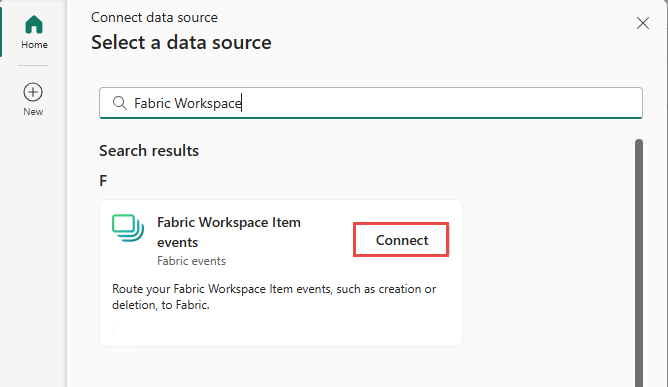
Configurare e connettersi agli eventi dell'elemento dell'area di lavoro Fabric
Nella schermata Connetti selezionare innanzitutto Tipi di evento di interesse da acquisire nel flusso di eventi. Di default, vengono acquisiti tutti gli eventi supportati.

Nel passaggio successivo selezionare L'origine evento corretta. È possibile scegliere tra lo streaming di tutti gli eventi degli elementi dell'area di lavoro in un tenant selezionando l'opzione di origine come In tutto questo tenant o limitando la scelta a un'area di lavoro specifica scegliendo Per area di lavoro. Per selezionare un'area di lavoro per cui si desidera trasmettere gli eventi degli elementi dell'area di lavoro, è necessario essere un amministratore, un membro o un collaboratore dell'area di lavoro. Per ricevere gli eventi degli elementi dell'area di lavoro nel tenant, è necessario essere un amministratore tenant di Fabric
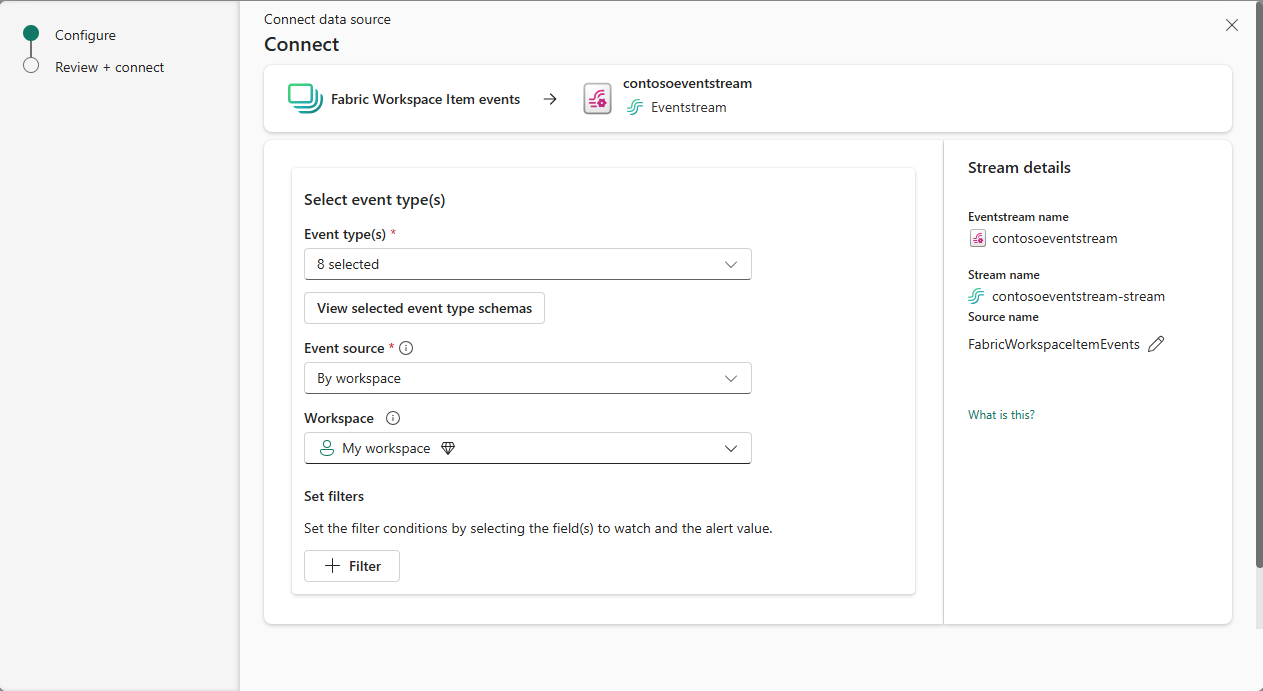
Nel riquadro Dettagli flusso a destra selezionare il pulsante Matita per modificare il nome dell'origine. Questo passaggio è facoltativo.
Selezionare Avanti dopo aver scelto l’origine dati giusta.
Nella schermata Rivedi e crea rivedere le impostazioni e selezionare Aggiungi per completare la configurazione per gli eventi degli elementi dell'area di lavoro Infrastruttura.
Nota
Il numero massimo di fonti e destinazioni per un flusso di eventi è 11.
Visualizzare il flusso di eventi aggiornato
Dopo aver creato la connessione, è possibile visualizzare l’origine dati dell’elemento dell’area di lavoro Fabric aggiunto all’eventstream in Modalità di modifica. Selezionare Pubblica per pubblicare il flusso di eventi e acquisire gli eventi dell'area di lavoro.
Nota
Prima di procedere con la trasformazione o indirizzamento degli eventi, assicurarsi che gli eventi dell'area di lavoro siano stati attivati e inviati correttamente al flusso di eventi.
Per trasformare gli eventi dell'area di lavoro Fabric, aprire il flusso di eventi e selezionare Modifica per attivare la Modalità di modifica. È quindi possibile aggiungere operazioni per trasformare gli eventi dell'area di lavoro o indirizzarli a una destinazione, come ad esempio Lakehouse.
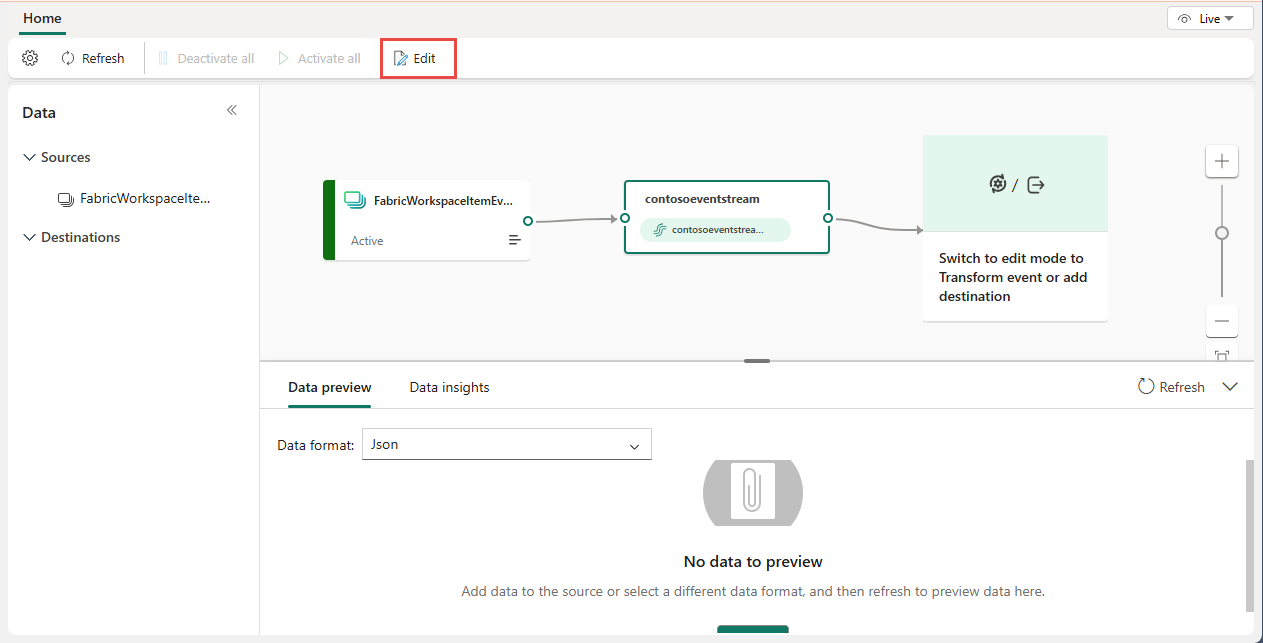
Limitazioni note
- Attualmente, i messaggi di errore non sono disponibili quando si verifica un errore in origini eventi discreti.
- Attualmente, la funzionalità Anteprima dati non è disponibile per origini eventi discreti.